城市管理行政执法网上办案系统用户使用说明书
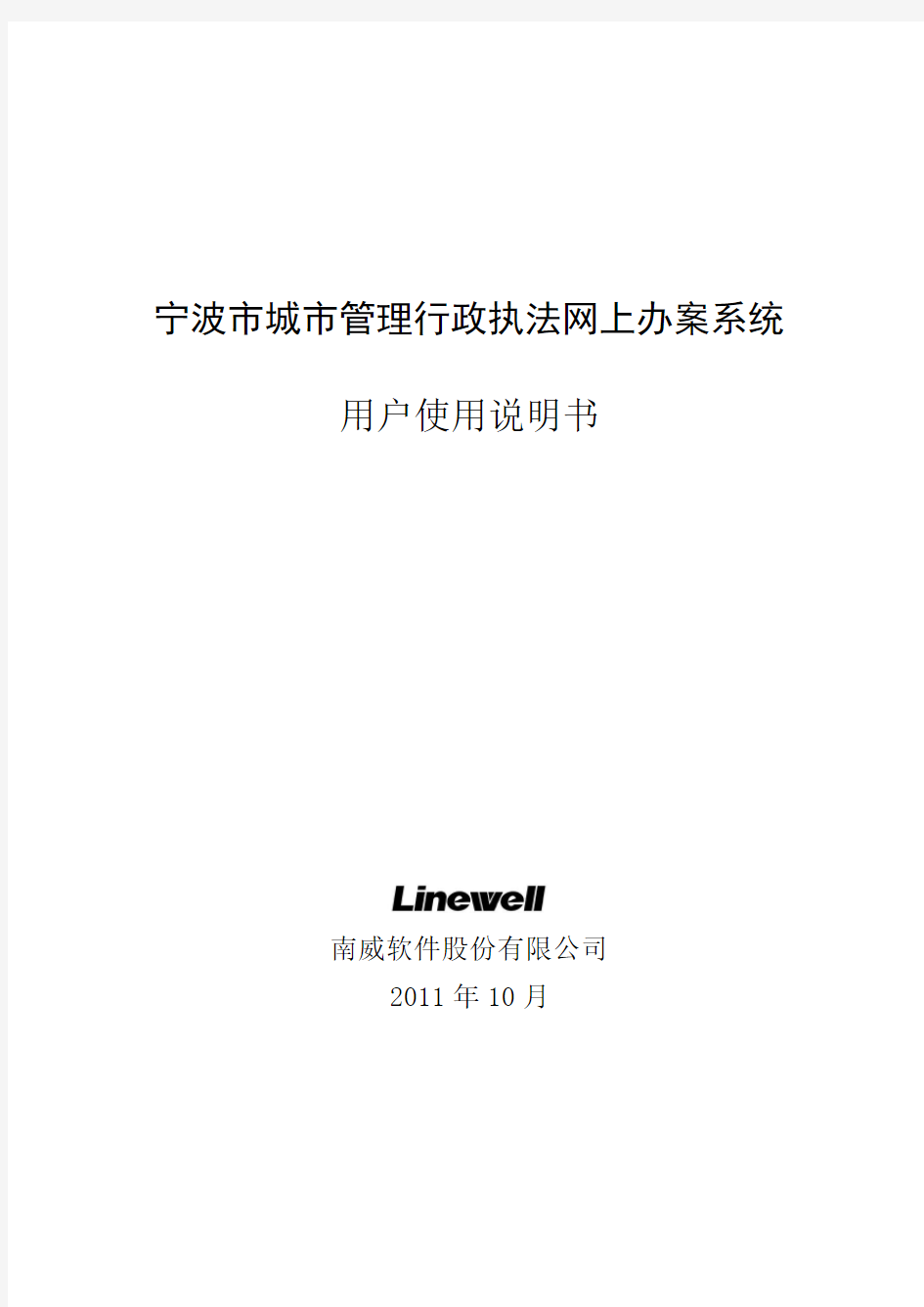
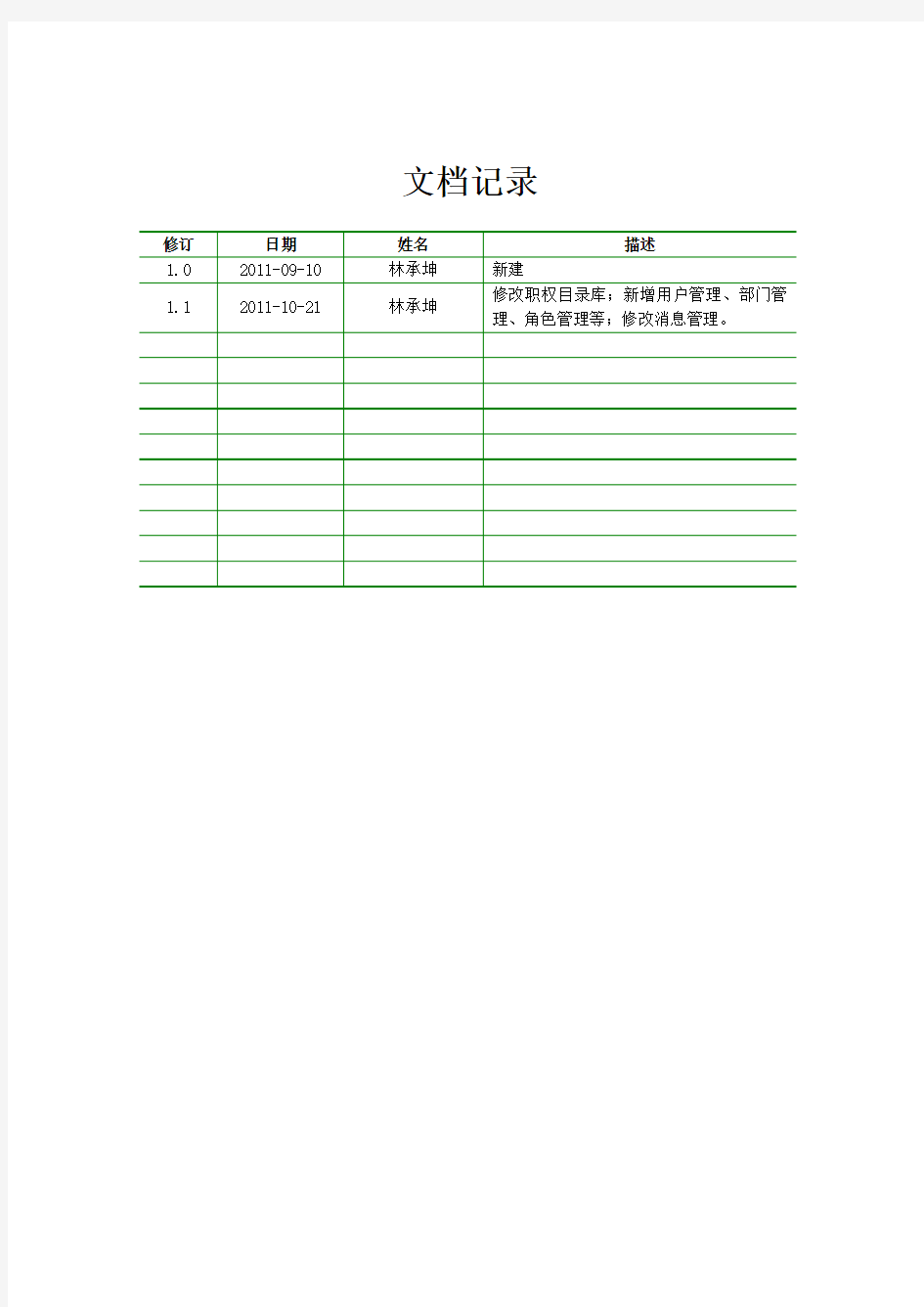
宁波市城市管理行政执法网上办案系统
用户使用说明书
南威软件股份有限公司
2011年10月
文档记录
目录
1. 引言 (5)
1.1. 编写目的 (5)
1.2. 客户端 (5)
1.2.1. 硬件环境 (5)
1.2.2. 软件环境 (5)
1.3. 用户说明 (5)
2. 系统简介 (6)
2.1. 登录方式 (6)
2.2. 控件安装 (7)
2.3. 主界面 (8)
2.4. 个人信息 (8)
2.4.1. 修改密码 (9)
2.4.2. 个人信息 (9)
2.4.3. 模板配置 (10)
3. 行政处罚 (10)
3.1. 案件登记 (10)
3.1.1. 案件信息 (11)
3.1.2. 当事人信息 (13)
3.1.3. 其它材料 (13)
3.2. 草稿箱 (14)
3.3. 待办案件 (15)
3.4. 在办案件 (15)
3.5. 办结案件 (15)
3.6. 暂停案件 (15)
3.7. 终止案件 (16)
3.8. 案件查询 (16)
3.9. 行政复议 (16)
3.10. 行政诉讼 (17)
3.11. 有关审批事项 (19)
4. 案件办理 (19)
4.1. 信息修改 (19)
4.2. 意见管理 (19)
4.2.1. 填写意见 (19)
4.2.2. 查看意见 (20)
4.3. 发送 (21)
4.4. 上一节点收回 (21)
4.5. 退回 (21)
4.6. 文书信息 (22)
4.7. 处罚判定 (23)
4.7.1. 具体情形 (24)
4.7.2. 具备情节 (24)
4.7.3. 违法次数 (25)
4.7.4. 违法地段 (25)
4.7.5. 酌情情节 (25)
4.7.6. 计算结果 (26)
4.8. 告知情况 (26)
4.9. 决定书编号 (27)
4.10. 提请有关审批 (28)
4.11. 暂停案件 (29)
4.12. 取消暂停 (30)
4.一三. 流转日志 (31)
4.14. 流程监控图 (31)
5. 执法数据库 (32)
5.1. 职权目录库 (32)
5.2. 执法标准库 (33)
5.3. 法律法规库 (33)
5.4. 执法人员库 (33)
6. 消息管理 (34)
6.1. 新建消息 (34)
6.2. 已发消息 (34)
6.3. 未读消息......................................... 错误!未定义书签。
6.4. 已读消息 (35)
7. 系统管理................................................. 错误!未定义书签。
7.1. 用户管理 (35)
7.1.1. 新建用户 (36)
7.1.2. 用户修改..................................... 错误!未定义书签。
7.1.3. 用户排序 (37)
7.2. 角色管理 (37)
7.2.1. 名称修改 (38)
7.2.2. 模块权限 (38)
7.2.3. 分级权限 (39)
7.2.4. 表单/视图按钮 (40)
7.3. 部门机构 (40)
7.3.1. 新建内设机构 (40)
7.3.2. 2、部门排序 (41)
附录:扫描控件操作说明 (42)
1.引言
1.1.编写目的
本文档为宁波市城高管理行政执法网上办案系统用户使用说明书。文档的编写旨在根据宁波市城市管理行政执法网上办案系统的功能特性,描述系统的操作说明,使系统用户能够熟悉操作步骤。
1.2.客户端
1.2.1.硬件环境
?计算机最低配置:CPU 1.8G;内存 512M;硬盘 20G以上。
?计算机推荐配置:CPU 双核1.6G以上;内存 1G以上;硬盘 80G以上。
?网络:局域网或单机方式接入政务网。
1.2.2.软件环境
操作系统:Windows XP、Windows 7。
浏览器:推荐Microsoft IE 6.0、Microsoft IE 7.0、Microsoft IE 8.0,不推荐使用Mozilla Firefox、遨游、Netscape、腾讯TT、Opera等浏览器。
Office:Office 2000/XP/2003/2007,推荐Office 2003、Office 2007。
安装宁波市城管局阳光执法平台控件(从登录页面上下载)。
1.3.用户说明
2.系统简介
2.1.登录方式
在浏览器地址中输入:10.19.一三.104,即可显示系统登录界面。
用户名为中文姓名或姓名的全拼,初始密码为“1”。
2.2.控件安装
打开登录界面后,点击登录界面上的【控件按钮】,弹出下载提示框,进行控件下载。
控件下载完成后,双击运行,弹出如下界面:
安装过程直接下一步安装,默认所有安装选项,直至安装完成即可。
2.3.主界面
用户输入用户名、密码、验证码后,点击【登录】,进入平台主界面。
主界面分为三块信息:
1、顶部区:显示系统的Logo以及【主页】、【收藏】、【退出】按钮,并显示
当前用户所具有的模块,如当前用户具有【行政执法】、【消息管理】、【系统管理】等三大功能模块。
2、左侧区:显示用户面板,包括行政处罚、职权目录等模块。点击模块名
称,将以下拉菜单方式显示各模块的应用功能。
3、右侧区:显示与当前用户相关的重要信息及操作,包括待办案件、在办
案件、办结案件、公告、办案统计、用户自定义等。
2.4.个人信息
首页顶部区显示当前用户、部门、系统时间等信息,用户可以通过【修改密码】、【个人信息】操作进行密码及相关个人信息的修改、配置。
2.4.1.修改密码
点击顶部个人信息中的【修改意见】按钮,弹出修改密码对话框,即可对用户密码进行设置。
2.4.2.个人信息
个人信息设置包括职位、代理人、电话、Email及我的意见等。
?当用户暂时无法进行案件办理时,可以临时指定代理人代理操作;代理期结束后,可以取消代理人设置。
?用户还可以设置个人常用意见,方便意见的填写录入操作。
?默认人员:用于设置案件审批流转时,默认的发送人员范围。可选择多人。
?默认审批人员:用于设置案件审批流转时,系统默认自动选择的下一节点办理人员。只能选择一人。
2.4.
3.模板配置
用户可以设置违法事实模板、简易违法事实模板等,并设置是否为默认模板。
模板设置完成后,用户可在进行文书操作时,直接引用相应的模板内容。
3.行政处罚
3.1.案件登记
案件登记即对行政处罚案件的基本信息进行登记。行政处罚案件主要分为一般程序行政处罚案件和简易程序行政处罚案件。
简易程序行政处罚案件实现案件登记后便可结束的操作,流程较为简单。因此,本操作主要说明一般程序行政处罚案件的办理过程。
用户可以点击左侧【行政处罚】【一般程序登记】菜单。打开案件登记表单后,可以进行一般程序案件的信息录入。红色“*”标记的为必填信息。
案件信息登记时,可进行以下操作:
?暂存:用户可以临时保存案件登记信息,待信息补充完整后再进行后续操作。
当用户进行案件登记时,若有暂存的案件信息,系统会自动弹出提示:
选择【确定】,直接打开暂存案件。选择【取消】,显示空白登记表单。
?保存:案件信息全部填写完整后,点击【保存】按钮,保存案件信息。
案件保存后,系统会自动生成案件编号。
?案件受理:案件信息录入完整后,确定不需要进行其它修改,可以点击【案件受理】,直接进行立案审批环节。
3.1.1.案件信息
案件信息页签用于登记行政处罚案件的基本信息,包括当事人信息及基本案情。
?当事人类型:根据处罚对象的类型分为自然人、法人和其它组织三种。
?涉嫌违法时间:案件发生的时间,用户点击该对话框时,会弹出时间选择框。用户也可以手工进行输入。
?承办人:每个案件一般由两名以上(含两名)执法人员共同办理,即由主办人和承办人完成。主办人为当前用户,由系统自动生成。因此,承办人只需要选择一名以上即可。
?案件来源:案件信息来源方式。
?案件类型:根据违法种类划分案件类别。
?职权名称:用户可以根据案情实际,选择对应的行政职权名称。
?职权小助手:用户通过点击图标,打开职权小助手,显示与所选职权相关的处罚信息,供用户参考。
?涉嫌违法行为的事实和情节:根据当事人的实际违法行为进行录入操作。
系统提供三种方式的快捷操作:
1)引入个人模板:用户可以在【个人信息】【模板配置】设置模板,
在案件登记时,便可通过点击图标,直接引入预先设置好的模
板。如果有两个以上的模板,会弹出模板列表供用户选择。
2)引入历史案件:通过点击图标,显示当前用户办理过的历史案件
列表,选择案件名称后,将所选历史案件的“违法行为的事实和情
节”内容引入到当前案件中。
3)加入个人模板:如果用户认为当前输入的“违法行为的事实和情节”
可作为同类案件模板,可以通过点击图标,将当前信息设置为个
人模板,以便今后直接引用。
3.1.2.当事人信息
如果当事人不止一个,可在当事人页签点击【新建】按钮进行添加。
3.1.3.其它材料
在案件登记时,如果需要提交相关的附件材料,可以在其它材料页签点击【新建】按钮增加附件材料。
附件的提交有以下两种方式:
?如果是电子材料,通过【浏览】按钮,直接选择即可。
?如果是纸质材料,可以将扫描仪连接到电脑,通过【扫描】按钮,弹出以下窗口后,进行纸质材料的扫描上传。
注:扫描控件的操作,查看附录。
3.2.草稿箱
案件登记时,暂存或保存成功的案件将在草稿箱中显示。
暂存案件只提供修改按钮,用户可以对案件基本信息进行修改,但不能进行提请立案申请操作。暂存案件,案由以红色区分。
保存成功的案件,可以进行案件信息修改和立案申请操作。
?用户可以点击图标,对案件登记信息进行修改。
?用户可以通过点击按钮条上的【删除】按钮,删除案件列表中的案件。
?点击图标时,案件开始进入行政处罚流程,案件基本信息进行修改时,将保存到修改日志中。
3.3.待办案件
显示当前用户的待办案件列表。
点击图标,用户可以开始进行案件的办理操作。用户也可在主界面待办案件列表中进行操作。
如果需要提请有关审批,则可以点击图标,弹出有关审批表单,进行有关事项的审批操作。
案件处于待办状态时,可以进行的操作详见“4、案件办理”章节。
3.4.在办案件
显示经当前用户办理,但整个流程尚未完成的行政处罚案件。
3.5.办结案件
显示由当前用户受理登记,且已办结的案件列表。
3.6.暂停案件
显示被暂停的案件列表。对于暂停案件,可以通过点击【取消暂停】按钮,重新启动办理。
3.7.终止案件
显示由于某些原因导致案件无法正常办理结束的案件。
3.8.案件查询
案件查询实现行政处罚案件的检索操作,可按当事人信息和案件基本信息进行检索。
3.9.行政复议
用于录入有进行行政复议的行政处罚案件,可以实现行政复议基本信息和附件材料的上传管理。
点击【新增】按钮,弹出行政复议表单:
点击【案件编号】后的【选择】按钮,弹出案件列表,选择进行行政复议的案件,然后确定,系统会自动关联案件的案由及当事人信息。
输入x、复议机构、决定日期、内容、备注等信息,并可点击添加附件,进行附件材料的上传。
所有信息填写完整后,点击表单左上角的【保存】按钮即可。
案件进行行政复议登记后,打开案件的时候,会自动新增一个复议内容页签,显示行政复议内容。
3.10.行政诉讼
用于录入有进行行政诉讼的行政处罚案件,可以实现行政诉讼基本信息和附件材料的上传管理。
点击【新增】按钮,弹出行政诉讼表单:
点击【案件编号】后的【选择】按钮,弹出案件列表,选择进行行政诉讼的案件,然后确定,系统会自动关联案件的案由及当事人信息。
输入x、承审法院、裁决日期、内容、备注等信息,并可点击添加附件,进行附件材料的上传。
所有信息填写完整后,点击表单左上角的【保存】按钮即可。
案件进行行政诉讼登记后,打开案件的时候,会自动新增一个诉讼内容页签,显示行政诉讼内容。
3.11.有关审批事项
实现行政处罚案件相关的其它审批过程。如延长办理时限审批、证据先行保存审批、终止案件审批等审批过程。
可以通过点击操作中的按钮,对有关审批事项进行审批操作。
有关审批事项分为待审批和已审批两种状态。默认显示待审批的案件,审批完成后,案件置于已审批页签。
4.案件办理
4.1.信息修改
用户只需要对要修改的内容直接进行修改,然后点击上方的【保存】按钮,即可保存修改后的内容。
修改后,可以在操作日志页签中,查看详细的修改日志信息,包括修改项、修改前内容、修改后内容、修改人及修改时间。
4.2.意见管理
4.2.1.填写意见
填写办理意见是案件处理过程中最重要的操作内容。用户点击按钮条上的【***意见】按钮,将弹出意见窗口进行意见填写。
注:***代表承办人、承办机构、法制机构、局领导、执管科、案审处等。
?我的意见:当前用户的常用意见。用户也可以点击右上角的【加为我的
意见】把手工输入的意见内容加为我的常用意见,这样在下次输入同样
的意见时,就可以直接从【我的意见】中选择已经输入过的意见。
?常用意见:系统默认配置的意见,为案件处理过程中常用的意见内容。
?组合意见:通过多选左侧待选意见框中的意见条目,系统自动在意见框中显示多次组合后的意见内容。
?删除我的常用意见:当手工输入的意见不再需要后,可以通过【删除我的常用意见】按钮将【我的意见】中的意见删除。
4.2.2.查看意见
案件办理过程中,所有的意见以阶段汇总的形式进行展示。可以通过【意见汇总】页签查看。默认显示当前所属阶段的意见,其它阶段的意见进行隐藏。
